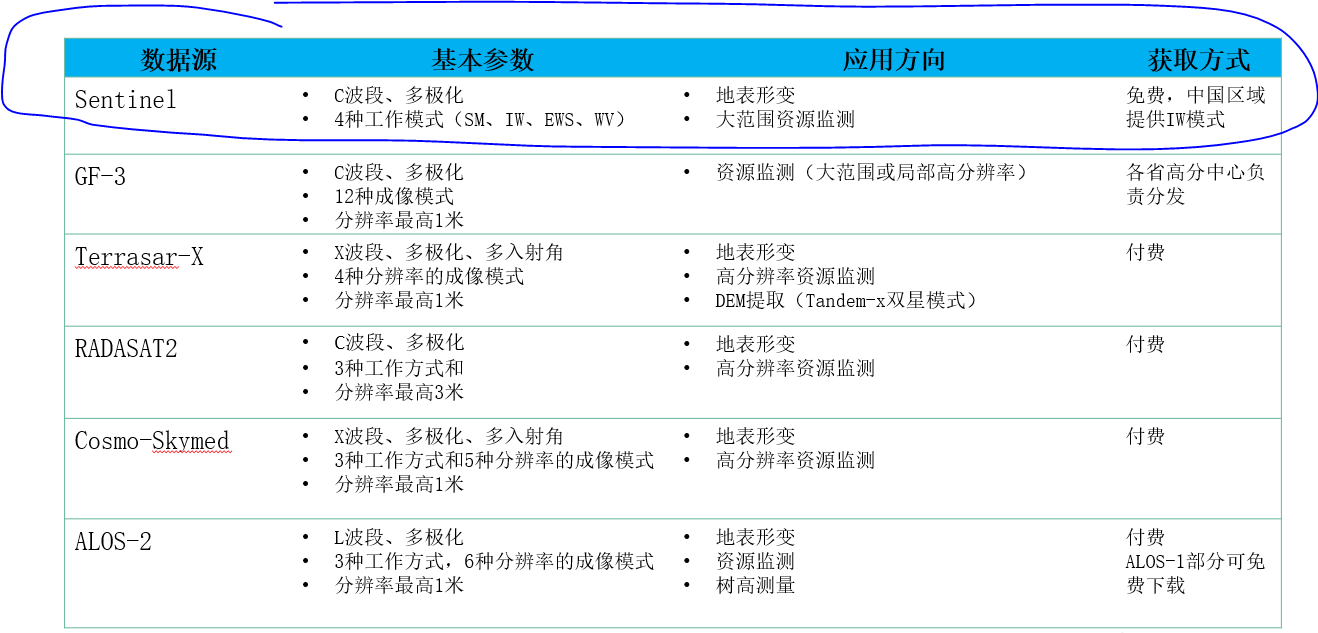
sentinel——SLC数据下载、DEM数据下载拼接、精密轨道数据下载方法
Sentinel——SLC数据下载、DEM数据下载、精密轨道数据下载方法SLC数据下载网址:https://search.asf.alaska.eduDEM数据下载1 手动下载http://srtm.csi.cgiar.org/srtmdata/3.在SARscape中使用下载好的DEM将下载好的DEM放在软件默认下载DEM路径下(默认路径是C:\Users<用户名&g...
Sentinel——SLC数据下载、DEM数据下载、精密轨道数据下载方法
目前常用的SAR数据源

SAR数据类型说明
SAR单视复数数据/SAR Single Look Complex data _slc
SAR强度图/SAR Intensity image _pwr
干涉图/Interferogram _int
去平地效应之后的干涉图/Interferogram flattened _dint
滤波后的干涉图/Interferogramfiltered _fint
相干性图/Coherenceimage _cc
解缠后的相位/UnwrappedPhase _upha
数字高程模型/Digital Elevation Model(DEM) _dem
形变结果制图/Displacement map _disp
视线方位角/Line of Sight Azimuth angle _ALOS
视线入射角/Line of Sight Incidenceangle _ILOS
相位转高程生成的分辨率文件/Resolution file _resulution
相位转高程或相位转形变得到的精度文件/Precision file _precision

SLC数据下载
网址:https://search.asf.alaska.edu
常规数据处理下载1W_SLC数据,数据量大概一景在4G左右,下载完后要进行解压,解压完后就可以看到里面的数据类型。
下载的注意ascending升轨与descending降轨的数据类型。
1中选择要下载的位置;
2中选择下载的区域;
3中设置下载日期;
4中设置下载数据的类型,一般是极化方式VV/VH/HH/HV,目前SLC元数据下载下来的基本上都是VV+VH,解压后可以分别挑出VV与HH;
5点击search能自动搜索出数据覆盖测区的范围
6选择下载数据的类型RAW L0级文件或SLC
7点击download下载。
如果网速太慢,可以进行翻墙下载,网速会快很多。


1.脚本下载
1.加入购物车

2.生成python.py脚本

3.将脚本放到要下载的数据文件夹下,CMD运行脚本,或python运行脚本。


4.下载网速不给力的情况下,从浏览器复制下载地址,打开迅雷下载,可达到10M/s左右的下载速度。亲测有效。


DEM数据下载
本人一般用两个网站:
http://srtm.csi.cgiar.org/srtmdata/
http://www.gscloud.cn/search 地理空间数据云
1 手动下载
SAR数据处理离不开DEM,DEM的下载网站如下,按照图中步骤下载,下载完后进行解压DEM的数据量一般比较下,几十m左右。


TUTENGZHEtangningrong&XW39
2.地理空间数据云下下载:
http://www.gscloud.cn/search


3.在SARscape中使用下载好的DEM
将下载好的DEM放在软件默认下载DEM路径下(默认路径是C:\Users<用户名>.idl\sarmap\sarscape-3-5_2_0-idl_8_5\sarscape_work\SRTM_DEM_DIR),并解压。


然后执行软件DEM下载工具:/SARscape/General Tools/DEM Extraction/SRTM-3 Version 4,按照正常下载DEM文件的参数进行设置,点击Exec,进行导入和拼接。


2 DEM自动下载
SARscape下DEM数据的获取工具
SRTM3 version4
由CIAT机构免费分发的数据。
可以通过地理范围或者参考影像,获取该区域的DEM,下载了的DEM数据存在SRTM_DEM_DIR路径下,每个分块是5°的经纬度(6000*6000个像元)
如果下载SRTM-3 DEM的地址如果有变动的话,在SARscape的最新版本中会更新。
SRTM3 version4是最新的版本,无值区域都用辅助数据做了填充,包括等高线和点的生成,重新插值后再转为栅格的DEM数据。SARscape的最新版本会对下载SRTM-3 DEM的FTP变动进行及时更新。
下图是利用该功能获取两景SAR影像区域相应的SRTM-3 version4 DEM数据,空间分辨率为90米。

DEM拼接
在GlobalMapper中进行拼接。
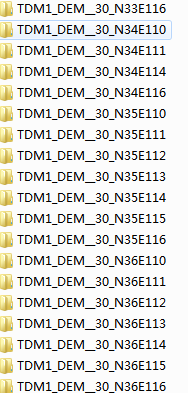
然后打开GlobalMapper,框选刚才搜索的DEM:

按住鼠标直接将它们拖拽到GlobalMapper中,这样所有DEM都会显示:

然后使用文件下面的输出工具,选择输出高程:


选择数据格式:在这里插入图片描述
我们这次用默认的IMG格式,勾选的是32位,这样精度高一些,然后填写输出文件名就可以了:


2 DEM拼接
3.下载的30米SRTM DEM文件后缀为.hgt,如果用SARscape进行INSAR处理,参照envi格式进行转换格式和拼接。
http://blog.sina.com.cn/s/blog_764b1e9d0102xta6.html

3.1在ENVI中,File->open as->Digital Elevation->SRTM DEM,打开下载好的若干个DEM文件。

3.2用ENVI的Mosaicking进行镶嵌:/Mosaicking/Seamless Mosaic,在镶嵌工具面板点击Add Scane,选中打开的dem数据,点击Finish。
镶嵌得到的结果是ENVI标准格式的数据。

3.3在SARscape中,/Import Data/ENVI Format/Original ENVI Format,在Input File面板选择输入数据,切换到Parameters面板,Data Unit选择DEM(经测试,此处的类型对结果没有影响),切换到Ouput Files面板,其他参数保持默认(输入输出路径必须为英文路径),点击Exec,得到_bil后缀的结果。
因为SARscape输出时默认的文件名不能改,SARscape在读取DEM文件的时候默认读取_dem文件,所以将上一步数据导入得到的结果,手动将文件名改为_dem文件即可。
注:由于SARscape输出时默认的文件名不能改,SARscape在读取DEM文件的时候默认读取_dem文件,所以将上一步数据导入得到的结果,手动将文件名改为_dem文件即可。
精密轨道数据下载方法
https://qc.sentinel1.eo.esa.int/aux_poeorb/
例如要下载2020.02.28数据,选择如下数据

当这个网站无法打开的时候,可以选择如下网站作为替代:
https://www.asf.alaska.edu/sentinel/data/
https://s1qc.asf.alaska.edu/aux_poeorb/
点击Sentinel-1A precision state vectors:
https://s1qc.asf.alaska.edu/ 包含一个文件目录树

◎ aux_poeorb中包含POD Precise Orbit Ephemerides(POD精密定轨星历数据),是最精确的轨道数据,但该数据距离GNSS下行21天之后才可以使用。每天会产生一个文件,每个文件覆盖26个小时(一整天24小时加上一天开始前1小时和一天结束后的1小时),定位精度优于5厘米。
◎ aux_resorb中包含POD Restituted Orbit(POD回归轨道数据,是比较精确轨道数据,文件在接收到GNSS数据的3小时内产生。该文件覆盖一个卫星的轨道,从升序节点ANX加593 OSV重叠于卫星轨道的时间跨度之前。定位精度优于10厘米。
AUX_POEORB文件:

AUX_resORB文件:
轨道文件命名规则
1)精密轨道数据文件都有3个日期,1-精密轨道数据发布日期,2-数据成像时间的前一天,3-数据成像时间的后一天。20211226成像的轨道文件即为:

!!!注意:一定要看清楚是S1A任务还是S1B,文件目录的前半部分是S1A,后半部分是S1B。(踩雷)
轨道参数文件命名规则详见官方参考文档52页
https://sentinel.esa.int/documents/247904/351187/GMES_Sentinels_POD_Service_File_Format_Specification
20211229、20220110成像的轨道文件,与原始数据相对应。

更多推荐
 已为社区贡献10条内容
已为社区贡献10条内容









所有评论(0)